最近小编经常看到有用户在询问,win7共享文件夹在哪?怎么关闭共享文件夹?其实要找到win7共享文件夹很简单,只要在计算机管理中就可以看到了,那么具体是如何操作的呢?下面就让小编来给大家讲解一下吧,希望这篇文章对你有帮助。
首先使用鼠标右键点击计算机,打开管理。
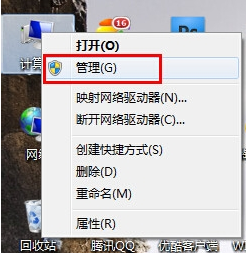
接着在计算机管理中展开共享文件夹。
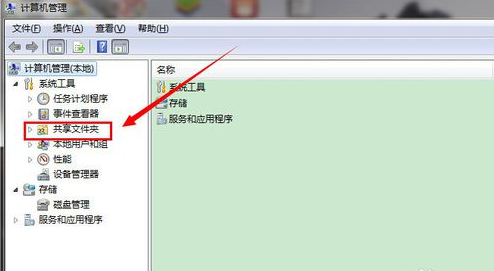
点击共享。
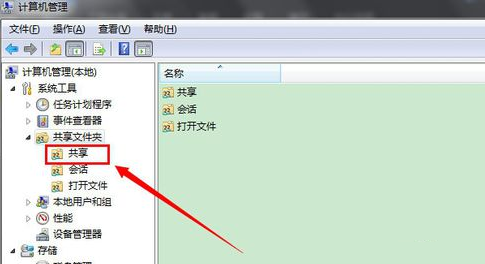
接着我们就可以看到默认以及自己共享的文件夹了。
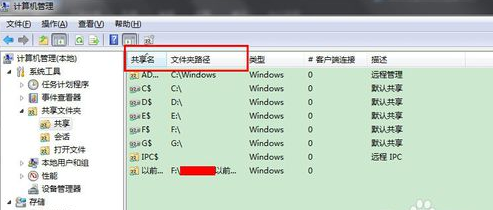
然后右键点击一个共享文件夹,选择停止贡献。
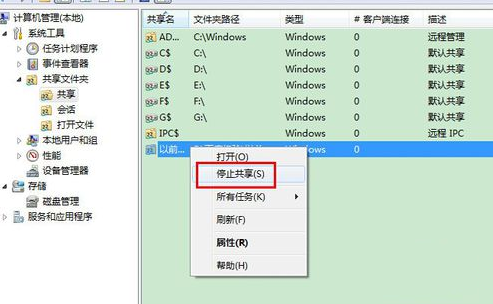
停止共享后文件夹就不会出现在里边了。
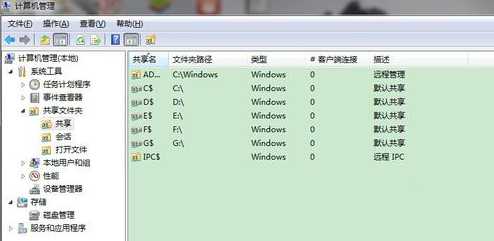
以上就是关于win7共享文件夹在哪 怎么关闭共享文件夹的全部内容,操作起来十分的简单,大家是否学会了呢?